win10怎么查看局域网 win10系统怎么查看局域网IP地址
更新时间:2024-09-24 14:45:41作者:yang
在使用Win10系统时,要查看局域网IP地址并不困难,只需在任务栏搜索栏中输入控制面板,然后点击查看网络状态和任务选项。在新页面中,点击查看本地局域网连接即可查看局域网IP地址。也可以在命令提示符中输入ipconfig命令来查看IP地址信息。通过简单的操作,就可以轻松地查看Win10系统中的局域网IP地址。
方法如下:
1.在搜索中输入cmd,按回车键
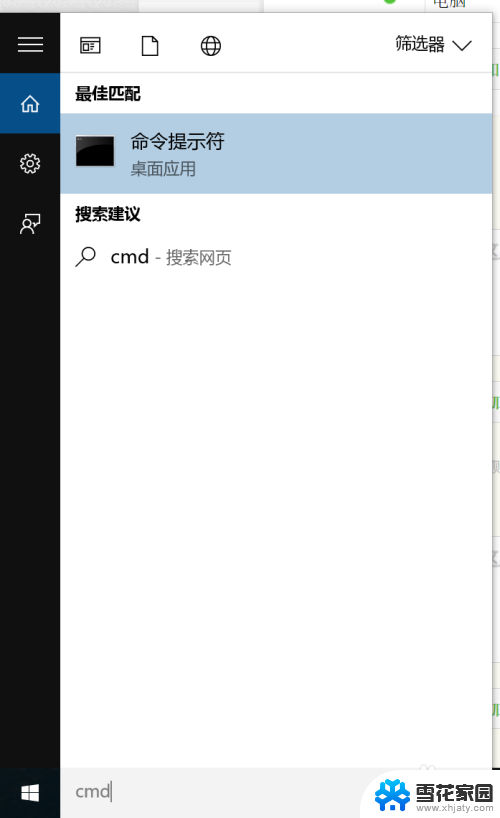
2.在dos窗口中输入ipconfig,按回车键。就可以看到ip地址啦
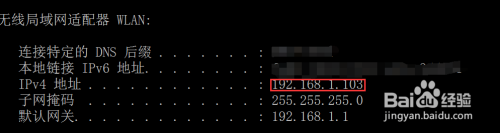
以上就是关于win10怎么查看局域网的全部内容,有出现相同情况的用户就可以按照小编的方法了来解决了。
win10怎么查看局域网 win10系统怎么查看局域网IP地址相关教程
-
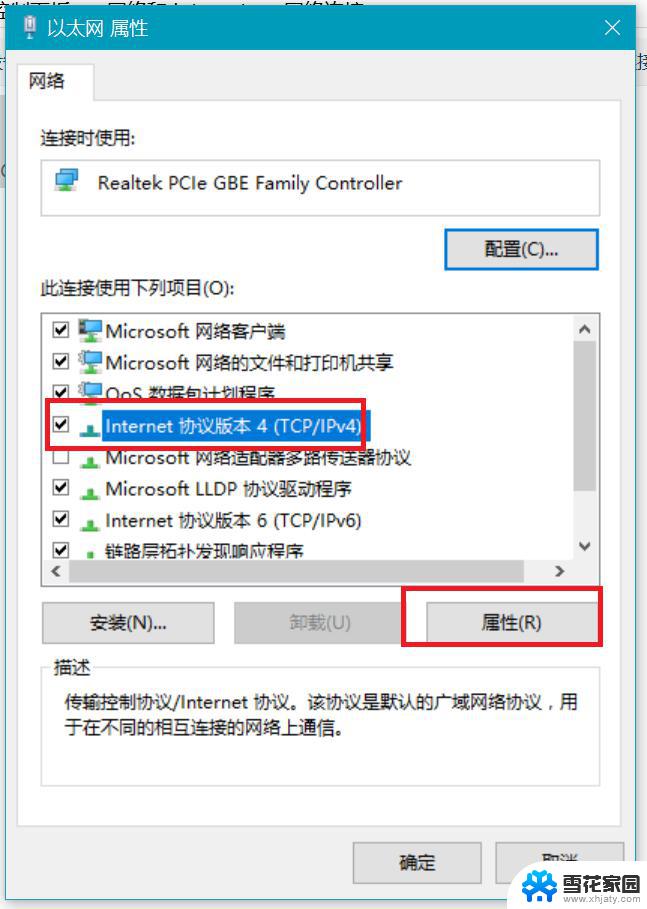 win10改电脑的ip地址 win10电脑局域网IP地址修改
win10改电脑的ip地址 win10电脑局域网IP地址修改2024-04-06
-
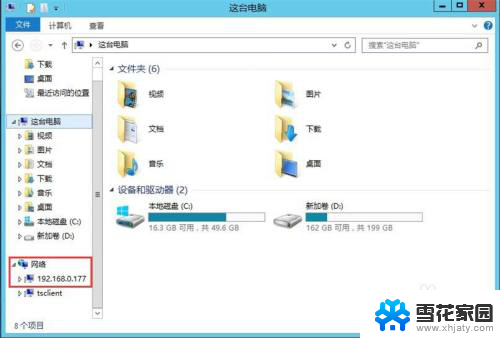 win10查看共享的文件夹 win10如何查看局域网内的共享文件夹
win10查看共享的文件夹 win10如何查看局域网内的共享文件夹2023-12-13
-
 内网的ip地址怎么看 win10内网IP地址在哪里查看
内网的ip地址怎么看 win10内网IP地址在哪里查看2024-04-28
-
 局域网打印机怎么连接电脑 win10如何连接局域网打印机
局域网打印机怎么连接电脑 win10如何连接局域网打印机2024-04-02
- 怎样查看wifi的ip地址 Win10连接wifi后如何查看IP地址
- window10查找局域网电脑 如何在Win10系统中浏览局域网内其他电脑
- win10如何在局域网内共享文件夹 Win10局域网文件共享设置详解
- windows10看不到局域网内其他电脑 Win10无法访问局域网中其他电脑怎么处理
- 电脑看不到局域网其他电脑 Win10无法连接局域网中其他电脑怎么办
- win10系统发现不了局域网里的计算机 Win10系统无法发现局域网中其他电脑的解决方案
- 电脑窗口颜色怎么恢复默认 Win10系统默认颜色设置恢复教程
- win10系统能用f12一键还原吗 戴尔按f12恢复系统操作步骤
- 怎么打开电脑文件管理器 Win10资源管理器打开方式
- win10ghost后无法启动 Ghost Win10系统无法引导黑屏怎么解决
- 联想win10还原系统怎么操作系统 联想一键恢复功能使用方法
- win10打印机usb printer 驱动程序无法使用 电脑连接打印机USB无法识别怎么办
win10系统教程推荐
- 1 电脑窗口颜色怎么恢复默认 Win10系统默认颜色设置恢复教程
- 2 win10ghost后无法启动 Ghost Win10系统无法引导黑屏怎么解决
- 3 win10打印机usb printer 驱动程序无法使用 电脑连接打印机USB无法识别怎么办
- 4 w10自带的杀毒软件如何关闭 Windows10系统如何关闭自带杀毒软件
- 5 怎样查看wifi的ip地址 Win10连接wifi后如何查看IP地址
- 6 win10系统经常出现蓝屏 win10蓝屏死机怎么办
- 7 windows 网络修复 win10网络问题排查与修复指南
- 8 电脑怎么弹出桌面 Win10快速显示桌面的快捷键是什么
- 9 win10 删除更新文件 win10更新文件删除方法
- 10 怎么修改电脑图标大小设置 Win10桌面图标大小改变方式